Photoshop 教學 色階 基本調色
色階( Levels), 是調整照片明暗度最簡單的工具
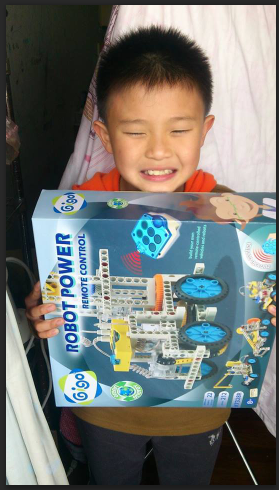
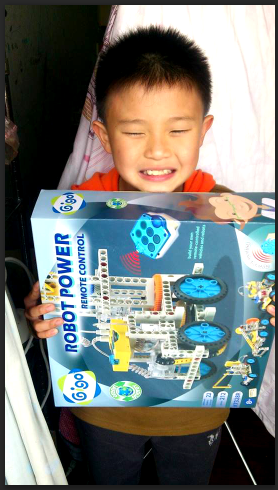
從功能表列>影像>調整>色階(Ctrl+L)
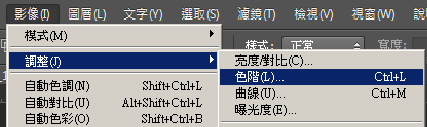
開啟色階調整視窗
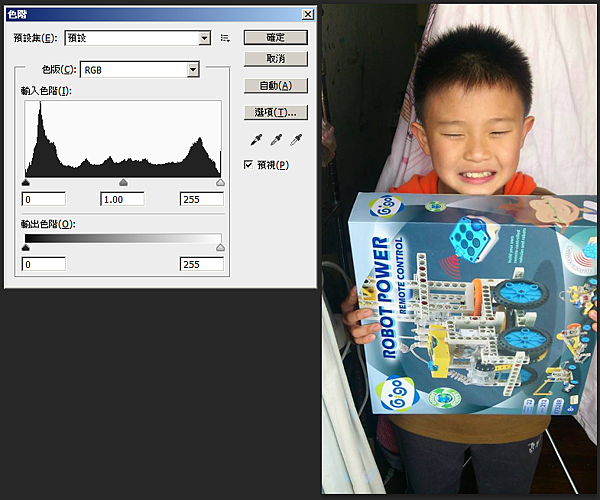
在預設集, 已有預設的效果, 也可以自訂, 方便使用在同一條件下的照片
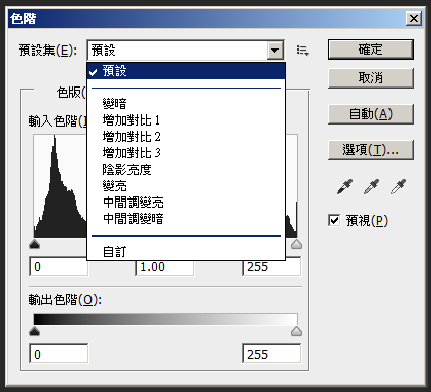
色版, 可單獨調整紅, 綠, 藍色版, 有其他更好的調整方式, 通常不會使用

輸入色階, 調整暗部, 中間調, 亮部
把暗部向中間移動, 整體會變暗
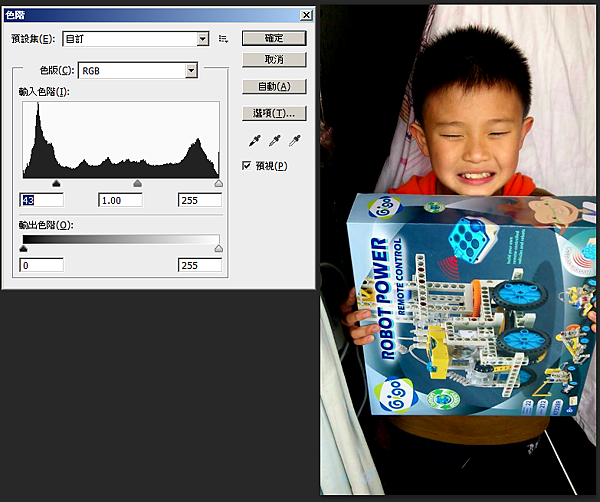
把亮部向中間移動, 整體會變亮
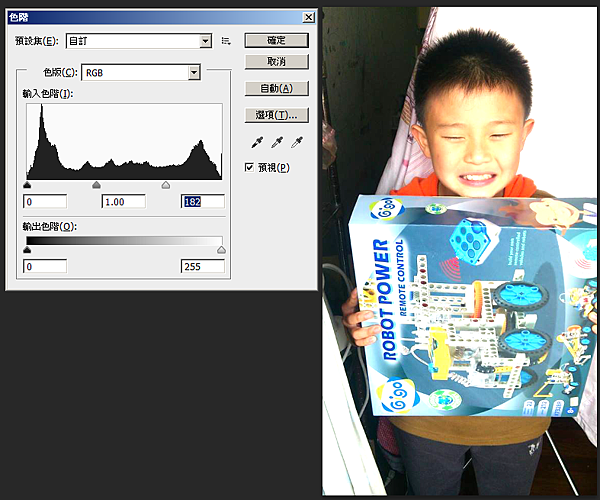
把中間調向暗部移動, 則代表亮部部份變多, 則圖片會像曝光過多
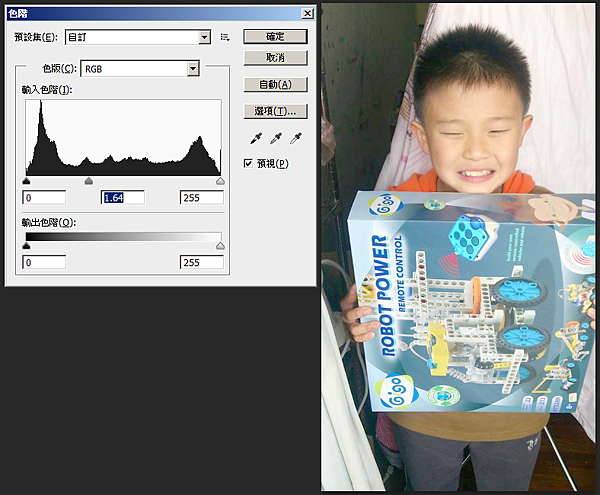
把中間調向亮部移動, 則代表暗部部份變多, 則圖片會像曝光不足
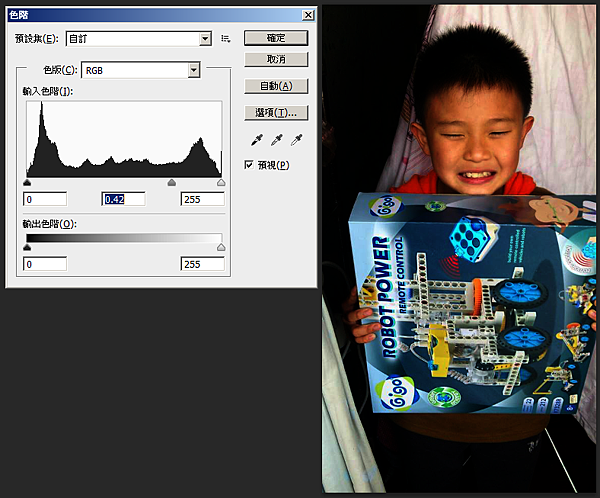
輸出色階, 則是把整體的色階, 增加或減
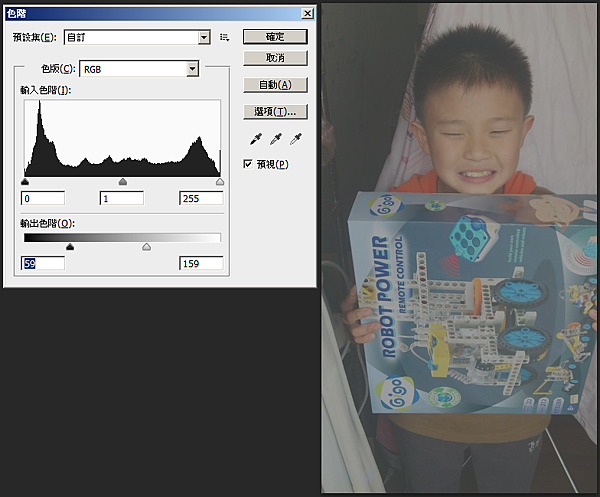
只要調整色階, 也能輕易的改變照片的對比
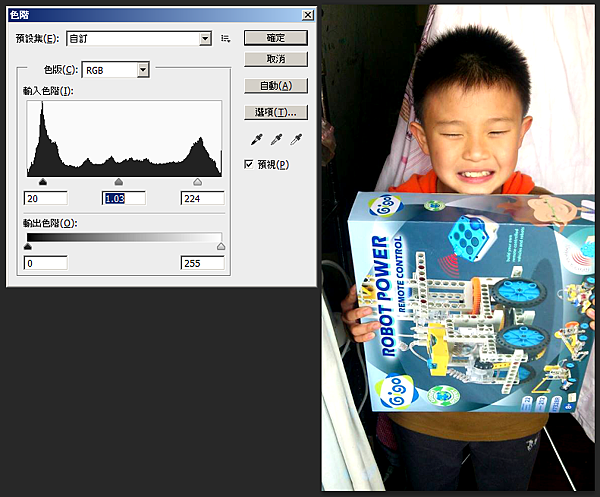

沒有留言:
張貼留言